Hagaaji dib u dhaca codka Bluetooth gudaha Windows 11/10
Mid ka mid ah sababaha ugu waaweyn ee ay dadku u tixgeliyaan taleefoonnada dhegaha ee fiilsan kuwa Bluetooth- ka ayaa ah in mararka qaarkood ay la kulmaan dib u dhac. Si kastaba ha ahaatee, dhibaatadan si fudud ayaa lagu xallin karaa iyada oo la hagaajinayo goobaha yar yar. Maqaalkan, waxaan ku dul mareynaa dhammaan xalalka suurtagalka ah ee lagu hagaajinayo dib u dhaca codka Bluetooth Windows 11/10 .
(Bluetooth)Daahitaanka codka Bluetooth ee Windows 11/10
Kuwani waa waxyaabaha aad samayn karto si aad u hagaajisid dib u dhaca codka Bluetooth gudaha (Bluetooth)Windows 11/10 :
- Nadiifi dhammaan caqabadaha
- Dib ugu xidh qalabkaaga Bluetooth
- Samee dhibbanayaasha
- Isku xidh hal qalab markiiba
- Dami Kobcinta Maqalka
- Cusbooneysii Darawalada Bluetooth
- Dib u bilow Adeegga Maqalka Daaqadaha
Aynu si faahfaahsan uga hadalno iyaga.
1] Tirtir dhammaan caqabadaha
Calaamadaha Bluetooth-ku wax kale maaha ee mawjadaha, waxay isticmaashaa hirarka raadiyaha UHF-gaaban( short-wavelength UHF radio waves) si ay ula xiriiraan. Markaa, waa wax iska caadi ah inay qalloocdo xannibaado jira awgeed.
Sidaa darteed, waxaad u baahan tahay inaad hubiso inaysan jirin wax xannibaad(make sure there is no obstruction) ah oo u dhexeeya kombiyuutarkaaga (ama isha Bluetooth ku xiran tahay) iyo qalabka Bluetooth -ka .
Arrin kale oo aad u baahan tahay inaad ka fiirsato ayaa ah masaafada u dhexeysa kumbuyuutarka iyo Bluetooth haddii ay aad u dheer tahay, waxaad la kulmi doontaa dib u dhac.
2] Dib ugu xidh qalabkaaga Bluetooth
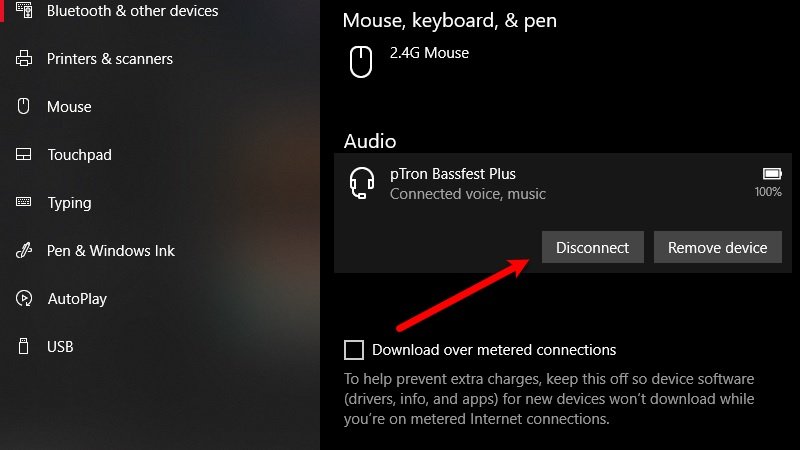
Hadii xalkii ugu horeeyay aanu ku khusayn halkan ka bilow. Habka ugu fudud ee lagu xalin karo arrinta waxay noqon doontaa in dib loogu xidho qalabkaaga Bluetooth-ka(reconnect your Bluetooth device) .
Si tan loo sameeyo, ku dhufo Win + X > Settings . Hadda, dhagsii Aaladaha(Devices) , qalabkaaga Bluetooth-ka, ka dibna xidhidhiyaha(Disconnect) .
Hadda, dhagsii badhanka isku xirka si aad dib ugu xidhiddo qalabkaaga (Connect)Bluetooth . Haddii daahitaanka uu yahay sabab kasta oo cilad ah markaas tani waxay kuu hagaajin doontaa arrinta.
Xitaa waxaad dib u bilaabi kartaa kombuyuutarkaaga Bluetooth -ka adiga oo isticmaalaya beddelka isla daaqada.
Akhri(Read) : Taleefannada dhegaha ee Bluetooth-ka oo aan shaqaynayn.(Bluetooth Headphones not working.)
3] Samee dhibbanayaasha
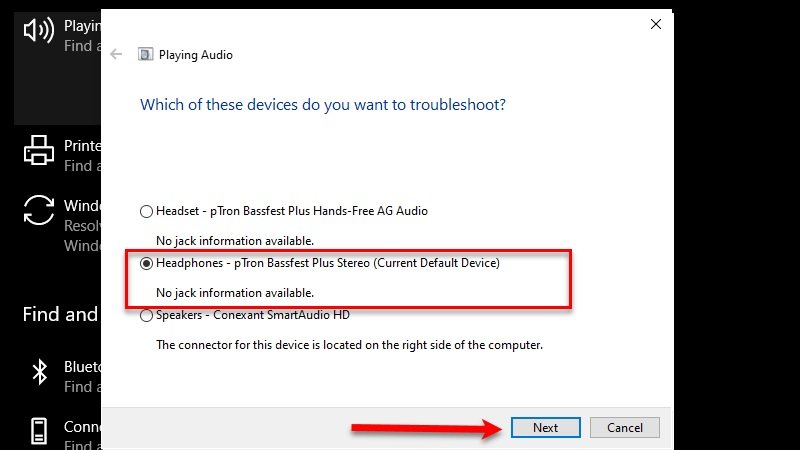
Microsoft waxay dhistay mid ka mid ah software-ka cillad-bixinta ugu fiican ee suuqa, qaybtan, waxaan u adeegsan doonnaa faa'iidadayada.
Si aad cilad u saarto qalabkaaga maqalka, ku dhufo Win + X > Settings . Hadda, dhagsii Cusboonaysiinta(Update) & Amniga(Security) > Cilad -bixinta > Cilad-baadhayaasha Dheeraadka(Additional) ah > Ciyaarta Audio > Troubleshoot -bixinta .
Saaxirku wuxuu ku weydiin doonaa inaad doorato Aaladda Maqalka(Audio Device) , dooro, oo guji Next . Dhibaatadaada waa la ogaan doonaa waxaana rajeynayaa in la xalin doono.
Si aad cilad u saarto Bluetooth, fur goobaha oo dhagsii Cusboonaysiinta (Settings)Update & Security > Troubleshoot > Additional troubleshooters > Bluetooth > Troubleshoot .
Ugu dambeyntii, raac tilmaamaha shaashadda si aad tan u xalliso arrinta.
Waxaa laga yaabaa inaad rabto inaad sidoo kale ka shaqeyso dhibbaaha Bluetooth(Bluetooth Troubleshooter) ka isla bogga.
4] Hal qalab ku xidh hal mar
Inta badan oo naga mid ah waxay leedahay laba ama saddex qalab oo lagu lammaaniyey hal dhegdheystaha Bluetooth(Bluetooth) ama ku hadla. Oo markaan bilowno aaladda Bluetooth -ka, wuxuu si toos ah ugu xiraa dhammaan aaladaha. Sababtaas awgeed, waxaa laga yaabaa inaad la kulanto habacsanaan maqal ah. Sidaa darteed, waxaad u baahan tahay inaad hubiso in Bluetooth- kaagu ku xidhan yahay hal qalab markiiba.
Akhri(Read) : Aaladaha Bluetooth-ka oo aan muuqan, lama-maanayn ama xidhiidhin .
5] Dami Kobcinta Maqalka
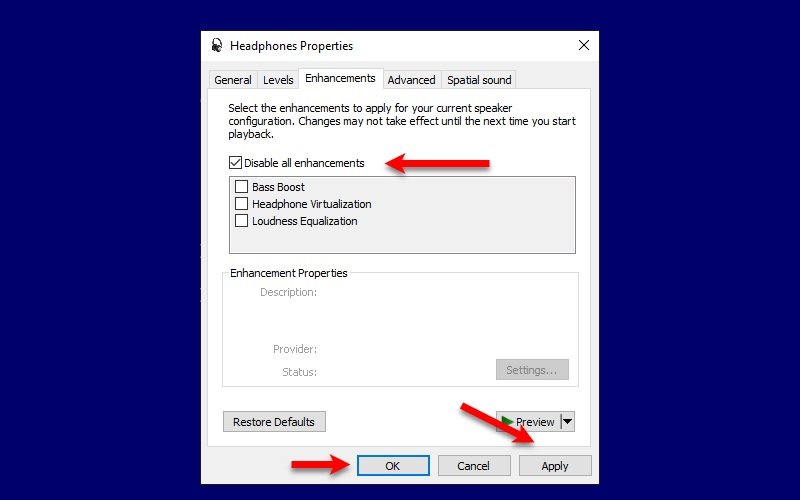
Inkasta oo, kor u qaadida maqalku ay wanaajin karto waayo-aragnimadaada dhegaysi iyaga oo kor u qaadaya qoraallada qaarkood. Si kastaba ha ahaatee, sifadani waxay sidoo kale ka dhigi kartaa maqalkaaga qallooc iyo dib u dhac. Sidaa darteed, si loo hagaajiyo daahitaanka codka Bluetooth gudaha (Bluetooth)Windows 10 waxaan dooneynaa inaan baabi'inno Kobcinta Maqalka .
Si aad taas u samayso, raac tillaabooyinka laguu qoray:
- Ku bilow Settings by Win + X > Settings .
- Guji System > Sound > Device properties> Additional device properties .
- Hadda, u tag tabka(Enhancements) Kobcinta , ku dhufo Disable all enhancements oo guji Apply > Ok .
6] Cusbooneysii darawalka Bluetooth
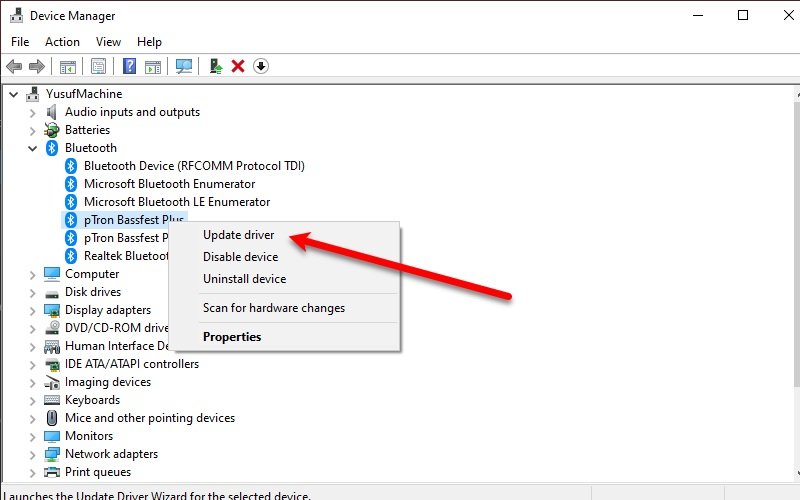
Xalkan waxaa lagu dabaqi karaa dhibaato kasta oo la xiriirta Bluetooth . Dareewalka duugoobay wuxuu kuu keeni karaa dhibaato badan iyo daahitaanka codka Bluetooth waa mid ka mid ah. (Bluetooth)Sidaa darteed, waxaan u baahanahay inaan cusbooneysiinno darawalka Bluetooth-ka(update our Bluetooth driver) .
Si taas loo sameeyo, ka billow Device Manager ka Start Menu. Balaadhi Bluetooth , ku dhufo midig qalabkaaga, oo dooro Cusbooneysii darawalka(Update driver) . Saaxirku waxa uu ku waydiin doonaa in aad si toos ah u doorato darawalada(Search automatically for drivers) ama ka baadho kombiyuutarkayga darawalada,(Browse my computer for drivers, ) dooro kii hore haddii aad rabto in kumbiyuutarku ka baadho mareegaha darawalka la cusboonaysiiyay, iyo haddi aad horay ugu soo dejisay darawalka la cusboonaysiiyay ee kombiyuutarkaaga. .
Kadib cusboonaysiinta darawalka, isku day inaad dib u bilowdo kumbuyuutarkaaga si aad u xalliso arinta daahitaanka codka Bluetooth .
7] Dib u bilow Adeegga Maqalka Daaqadaha
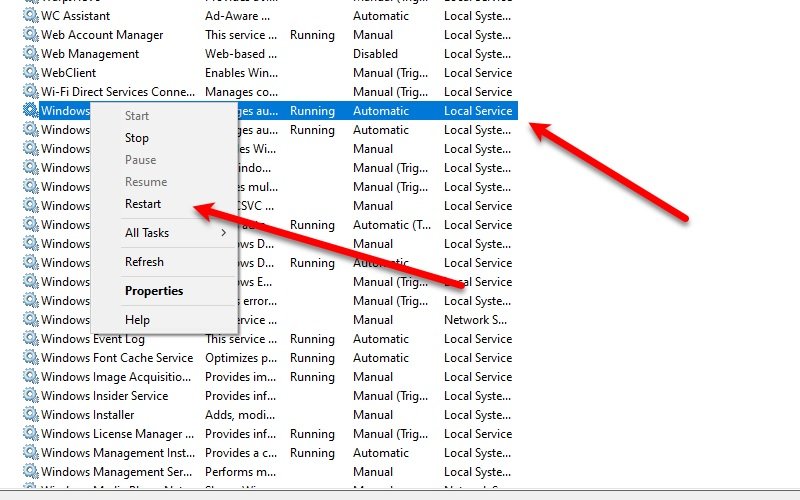
Haddii aadan weli awoodin inaad hagaajiso arrinta dib u dhigista codka Bluetooth ka dabadeed isku day inaad dib u bilowdo Adeegga (Bluetooth)Maqalka ee Windows(Windows Audio) .
Si taas loo sameeyo, ka billow Adeegyada (Services)Bilow Menu(Start Menu) , hoos u yara , midig-guji Windows Audio , dooro Dib u bilow(Restart) , oo dhagsii Haa(Yes) si aad u xaqiijiso.
Ugu dambeyntii, dib u bilaw kombayutarkaga, ku xidh qalabka Bluetooth oo ku raaxayso
Akhriso(Read) : Cilad-saar Windows 10 Dhibaatooyinka Codka iyo Maqalka(Troubleshoot Windows 10 Sound and Audio problems) .
Waxaan rajeyneynaa, tani waxay kaa caawisay hagaajinta dib u dhaca codka Bluetooth ee (Bluetooth)Windows 11/10 .
Related posts
Hagaaji dhegeysiga maqalka Bluetooth gudaha Windows 11/10
Jiirka Bluetooth wuxuu gooyaa si aan kala sooc lahayn ama uma shaqaynayo Windows 11/10
Sida loo awoodo oo loo isticmaalo Bluetooth Swift Pair on Windows 11/10
Sida loo rakibo beddelka adabtarada Bluetooth-ka gudaha Windows 11/10
Hadafka Bluetooth-ka ayaa ku xiran, laakiin ma jiro Cod ama Music gudaha Windows 11/10
Hagaaji arrinta wadaha PnP ee guud ee Windows 11/10
Hagaaji cilada aan la qoondeeyn ee darawalka USB ama kaarka SD gudaha Windows 11/10
Hagaaji Bluetooth ma dami karo Windows 10
Sida loo tayeeyo ama loo kordhiyo Range Bluetooth ka Windows 11/10
Hagaaji Bluetooth kuma dami doono gudaha Windows 10
Hagaaji sirta aaladda si ku-meel-gaar ah ayaa loo hakiyay qalad gudaha Windows 11/10
Hagaaji Taskbar aan la gujin karin; Ma gujin karo Taskbar gudaha Windows 11/10
Sida loo damiyo ama loo joojiyo Bluetooth gudaha Windows 11/10
Hagaaji PowerShell taasoo keenaysa isticmaalka CPU sare ee Windows 11/10
Hagaaji makarafoonka aan la galin Windows 11/10
Sida loo cusbooneysiiyo darawalada Bluetooth gudaha Windows 11/10
Hagaaji Crypt32.dll lagama helin ama khalad ka maqan Windows 11/10
Sida loo shido oo loogu isticmaalo Bluetooth gudaha Windows 11/10
Sida loogu beddelo aaladda Bluetooth gudaha Windows 11/10
Hagaaji Bluetooth oo aan shaqaynayn ka dib Windows 10 Cusboonaysiinta abuurayaasha
